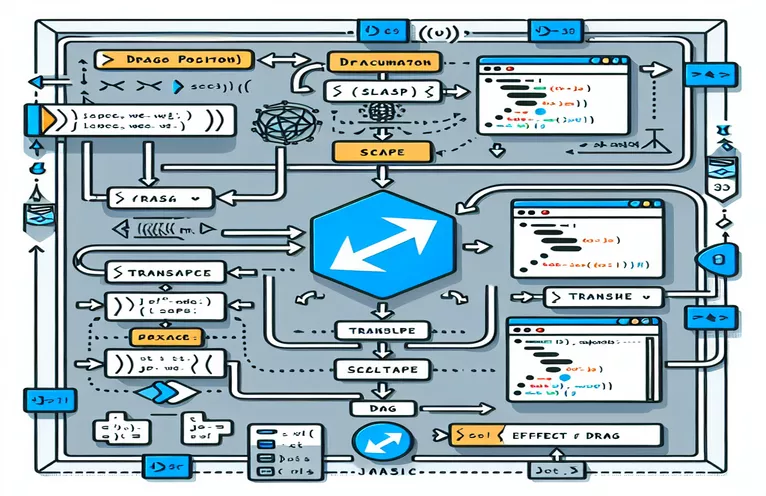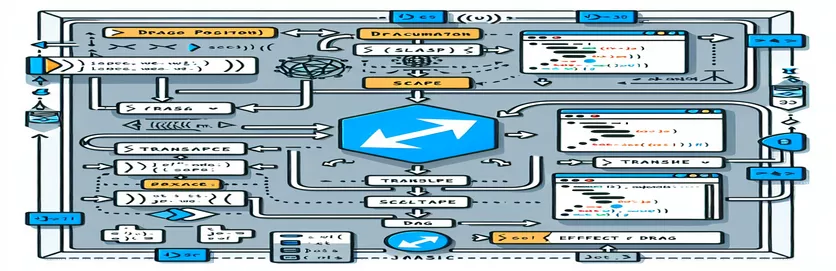Gestion du glisser-déposer avec mise à l'échelle en JavaScript
Créer une expérience de glisser-déposer fluide et réactive peut s'avérer difficile, en particulier lorsque des transformations telles que la mise à l'échelle sont impliquées. Si vous utilisez le transformer : traduire() propriété permettant de déplacer des éléments, l'ajout d'une échelle à l'élément affectera sa taille et sa position, provoquant l'interruption des calculs.
Dans ce scénario, le simple fait d'ajuster la position à l'aide des coordonnées de mouvement de la souris ne donnera pas le résultat attendu, car l'élément mis à l'échelle ne bouge plus comme il le ferait à sa taille d'origine. Cela pose des problèmes lors du calcul du la position correcte de l'élément pendant la traînée.
Que vous créiez une bibliothèque glisser-déposer personnalisée ou que vous intégriez cette fonctionnalité dans votre projet, il est crucial de comprendre comment calculer correctement les positions lorsque la mise à l'échelle est appliquée. Vous devez ajuster votre code pour prendre en compte la valeur d'échelle afin de garantir un placement précis des éléments.
Cet article explique comment calculer la position correcte d'un élément lors du déplacement, à l'aide de l'outil traduire méthode en JavaScript, avec mise à l’échelle appliquée. Nous passerons également en revue les étapes et les formules dont vous avez besoin pour ajuster l’échelle de l’élément et garantir des performances de glissement fluides.
| Commande | Exemple d'utilisation |
|---|---|
| getBoundingClientRect() | Cette méthode renvoie la taille et la position d'un élément par rapport à la fenêtre. Il est utilisé pour obtenir des coordonnées précises de l'élément déplacé, notamment lorsque des transformations d'échelle sont appliquées. |
| addEventListener('pointerdown') | Attache un gestionnaire d'événements spécifique à un élément. Dans ce cas, il est utilisé pour détecter le moment où l’utilisateur initie le glisser en cliquant ou en touchant l’élément. |
| setProperty() | Cette méthode est utilisée pour mettre à jour dynamiquement les variables CSS. Dans l'exemple, il ajuste les propriétés personnalisées --x et --y pour mettre à jour la position de déplacement en fonction de l'échelle. |
| removeEventListener() | Cette méthode supprime les écouteurs d'événements précédemment ajoutés. Il est essentiel pour nettoyer après la fin du glissement, en supprimant les écouteurs pointermove et pointerup pour éviter les fuites de mémoire. |
| clientX / clientY | Ces propriétés renvoient les coordonnées X et Y du pointeur de la souris par rapport à la fenêtre. Ils sont essentiels pour suivre la position du curseur lors d'une opération de glissement. |
| scale() | Cela fait partie de la fonction de transformation CSS. Il ajuste la taille de l'élément glissé tout en conservant intactes les autres propriétés de transformation telles que la traduction, garantissant ainsi une mise à l'échelle correcte pendant le glisser. |
| console.assert() | Cette méthode est utilisée pour effectuer des tests unitaires dans le script. Il valide si certaines conditions sont remplies, comme vérifier si la position traduite est calculée correctement après un événement de glissement avec mise à l'échelle. |
| transform | Cette propriété CSS applique plusieurs fonctions de transformation (comme la traduction et la mise à l'échelle) à un élément. Il est utilisé pour mettre à jour la position visuelle et la taille de l'élément lors du glissement et de la mise à l'échelle. |
Comprendre comment gérer la position des éléments avec la translation et la mise à l'échelle
Les scripts présentés visent à résoudre un problème courant de fonctionnalité glisser-déposer lors de l'utilisation du traduire en JavaScript, en particulier lorsqu'une transformation de mise à l'échelle est appliquée à l'élément. Le premier script écoute les événements de pointeur pour suivre les interactions de glissement de l'utilisateur. En utilisant le getBoundingClientRect() méthode, il calcule la position initiale de l’élément sur l’écran. Ceci est essentiel pour déterminer où l'élément est positionné par rapport à la fenêtre d'affichage, en particulier lorsque l'échelle n'est pas 1, ce qui entraîne un comportement différent de l'élément par rapport à sa taille d'origine.
La fonctionnalité de base est gérée dans le glisserElement fonction, qui calcule le delta de mouvement. Le mouvement de traînée est ajusté en divisant le mouvement du pointeur par le facteur d'échelle pour garantir que la distance est cartographiée avec précision même lorsque l'élément est agrandi ou réduit. Cette méthode permet d'éviter que l'élément ne « saute » ou ne soit égaré lors des opérations de glissement. Le script applique ensuite ces ajustements via la propriété transform, en utilisant à la fois les fonctions de traduction et d'échelle. Cela garantit que l'élément se déplace de manière fluide tout en conservant sa taille transformée.
Un défi supplémentaire abordé dans le script consiste à garantir que l'événement de glissement est correctement nettoyé. Une fois l'action de glisser terminée, les écouteurs d'événements sont supprimés à l'aide de supprimerEventListener pour éviter les fuites de mémoire et les comportements involontaires. Cela garantit que le script ne répond que lorsque cela est nécessaire, offrant ainsi de meilleures performances et une meilleure convivialité. Par ailleurs, l'utilisation du setProperty() La méthode permet des ajustements dynamiques des variables CSS, améliorant ainsi la flexibilité dans la manière dont les interactions de glissement peuvent être stylisées ou personnalisées sans valeurs codées en dur dans JavaScript.
Dans la solution alternative, l'utilisation de tests unitaires avec console.assert() ajoute une couche supplémentaire de validation à l'implémentation. Cela permet de garantir que les calculs fonctionnent comme prévu, en particulier dans des environnements à grande échelle. En testant le résultat de l'opération de glissement par rapport à des conditions prédéfinies, le script garantit qu'il gère les cas extrêmes tels qu'une mise à l'échelle non uniforme ou différents décalages prédéfinis. Cette approche améliore non seulement la robustesse de la fonctionnalité glisser-déposer, mais rend également le code plus modulaire et réutilisable dans divers contextes.
Gestion de la position des éléments pendant le glisser et la mise à l'échelle avec JavaScript
Cette solution utilise du JavaScript pur pour la gestion du glisser-déposer, le calcul des positions tout en mettant à l'échelle l'élément à l'aide des propriétés de transformation et de traduction.
let startX, startY, initialX, initialY, scale = 1;const draggable = document.getElementById('draggable');draggable.addEventListener('pointerdown', startDrag);function startDrag(e) {startX = e.clientX;startY = e.clientY;const rect = draggable.getBoundingClientRect();initialX = rect.left;initialY = rect.top;document.addEventListener('pointermove', dragElement);document.addEventListener('pointerup', stopDrag);}function dragElement(e) {const deltaX = (e.clientX - startX) / scale;const deltaY = (e.clientY - startY) / scale;draggable.style.transform = `translate(${initialX + deltaX}px, ${initialY + deltaY}px) scale(${scale})`;}function stopDrag() {document.removeEventListener('pointermove', dragElement);document.removeEventListener('pointerup', stopDrag);}
Solution alternative utilisant CSS et JavaScript pour la mise à l'échelle des éléments
Cette approche alternative utilise des variables CSS combinées à JavaScript pour ajuster dynamiquement la position d'un élément lorsqu'il est mis à l'échelle.
let startX, startY, initialX, initialY, scale = 1;const draggable = document.getElementById('draggable');draggable.addEventListener('pointerdown', startDrag);function startDrag(e) {startX = e.clientX;startY = e.clientY;const rect = draggable.getBoundingClientRect();initialX = rect.left / scale;initialY = rect.top / scale;document.addEventListener('pointermove', dragElement);document.addEventListener('pointerup', stopDrag);}function dragElement(e) {const deltaX = (e.clientX - startX) / scale;const deltaY = (e.clientY - startY) / scale;draggable.style.setProperty('--x', initialX + deltaX + 'px');draggable.style.setProperty('--y', initialY + deltaY + 'px');}function stopDrag() {document.removeEventListener('pointermove', dragElement);document.removeEventListener('pointerup', stopDrag);}
Tests unitaires pour valider les fonctionnalités de glisser et d'échelle
Cette section fournit des tests unitaires utilisant JavaScript pour valider que la fonctionnalité glisser-déposer fonctionne correctement avec les éléments mis à l'échelle.
function testDragWithScale() {const element = document.createElement('div');element.style.width = '100px';element.style.height = '100px';element.style.transform = 'scale(2)';document.body.appendChild(element);startDrag({clientX: 100, clientY: 100});dragElement({clientX: 200, clientY: 200});const computedTransform = getComputedStyle(element).transform;console.assert(computedTransform.includes('translate(50px, 50px)'), 'Position adjusted correctly with scale');}testDragWithScale();
Gestion de la mise à l'échelle des éléments dans la fonctionnalité glisser-déposer
Lorsqu'il s'agit de développer une interface glisser-déposer robuste, il est crucial de comprendre comment gérer des transformations telles que la mise à l'échelle. Généralement, lorsqu'un élément est déplacé à l'aide de la touche traduire fonction en JavaScript, elle peut être déplacée en fonction des coordonnées de la souris. Cependant, lorsque l'élément est mis à l'échelle à l'aide de la transformation : échelle() propriété, sa taille et son mouvement changent par rapport aux dimensions d'origine. La clé pour calculer la position correcte est de s’assurer que la position est ajustée en fonction du facteur d’échelle. Ignorer la balance entraînera un positionnement incorrect et un comportement erratique.
Pour gérer correctement la mise à l'échelle, vous devez diviser la distance parcourue par l'élément par la valeur de l'échelle. Cela garantit que l'élément se déplace proportionnellement au curseur, même lorsque sa taille est augmentée ou diminuée. En utilisant getBoundingClientRect() vous aide à mesurer les dimensions actuelles de l'élément et à calculer les décalages en fonction de la position de la fenêtre. Ces décalages sont cruciaux pour positionner l’élément avec précision lors du déplacement. De plus, en ajustant les deltas de mouvement pour tenir compte de l'échelle, vous évitez des problèmes tels que le déplacement trop rapide ou trop lent de l'élément par rapport au curseur.
De plus, la modularisation de la fonctionnalité glisser-déposer permet une réutilisation dans divers contextes. Cette approche modulaire peut être étendue pour gérer plusieurs éléments, différentes échelles et même des décalages définis par l'utilisateur. L'utilisation d'écouteurs d'événements comme addEventListener() garantit que le comportement du glissement est cohérent entre les différents types de saisie, tels que la souris, le toucher ou le stylet. En gérant à la fois la mise à l'échelle et le positionnement avec précision, vous garantissez que votre interface glisser-déposer reste intuitive et fluide, quelle que soit la manière dont l'élément est transformé.
Questions courantes sur la mise à l'échelle et le glisser-déposer
- Comment la mise à l’échelle affecte-t-elle le positionnement par glisser-déposer ?
- La mise à l'échelle modifie la taille de l'élément, donc pour maintenir un positionnement correct, vous devez ajuster le mouvement en divisant la translation par le facteur d'échelle. Cela garantit que l'élément se déplace correctement avec le curseur.
- Quel rôle joue getBoundingClientRect() jouer là-dedans ?
- getBoundingClientRect() fournit les dimensions et la position actuelles de l'élément par rapport à la fenêtre, vous aidant ainsi à calculer un mouvement et des décalages précis.
- Comment puis-je tenir compte des différentes valeurs d'échelle lorsque je fais glisser un élément ?
- En divisant la distance de déplacement par l'échelle, vous pouvez vous assurer que le mouvement de l'élément reste proportionnel à sa taille. Vous pouvez également utiliser setProperty() pour mettre à jour dynamiquement les variables CSS en fonction de la valeur d'échelle.
- Puis-je réutiliser cette fonctionnalité pour d’autres éléments ?
- Oui, en écrivant du code modulaire et en encapsulant la logique glisser-déposer dans des fonctions réutilisables, vous pouvez appliquer la même fonctionnalité à plusieurs éléments, quelles que soient leurs propriétés d'échelle ou de transformation.
- Pourquoi devrais-je utiliser removeEventListener() après avoir traîné les extrémités ?
- En utilisant removeEventListener() empêche les fuites de mémoire et garantit que l'action de glisser s'arrête lorsque l'utilisateur relâche l'élément. Cela améliore les performances et garantit que les écouteurs d’événements ne sont pas inutilement actifs.
Réflexions finales sur la gestion de la traînée avec mise à l'échelle
Dans les projets où les éléments déplaçables sont mis à l'échelle, le calcul de la position correcte devient complexe. L'ajustement de l'échelle et de la position initiale nécessite de diviser les coordonnées du mouvement par le facteur d'échelle, garantissant ainsi un mouvement précis.
En incorporant des méthodes dynamiques telles que l'ajustement des coordonnées et l'utilisation de calculs de rectangles de délimitation, vous pouvez obtenir une expérience de glisser-déposer transparente. L'application de cette approche à différentes valeurs d'échelle permet de maintenir une interaction fluide et d'améliorer la cohérence de l'interface utilisateur.
Sources et références pour le glisser-déposer avec mise à l'échelle
- Le contenu de cet article est basé sur une bibliothèque JavaScript glisser-déposer qui utilise le traduire fonction et échelle propriété. Pour une implémentation pratique, reportez-vous à l'exemple de code disponible sur CodeSandbox .
- Des fonctionnalités supplémentaires de glisser-déposer et de gestion des événements ont été référencées dans la documentation du Developer Network (MDN) de Mozilla. Plus de détails sur getBoundingClientRect() peut être trouvé ici.
- Pour mieux comprendre les techniques avancées de mise à l'échelle et de transformation en JavaScript, consultez ce didacticiel sur Transformations CSS fourni par W3Schools.